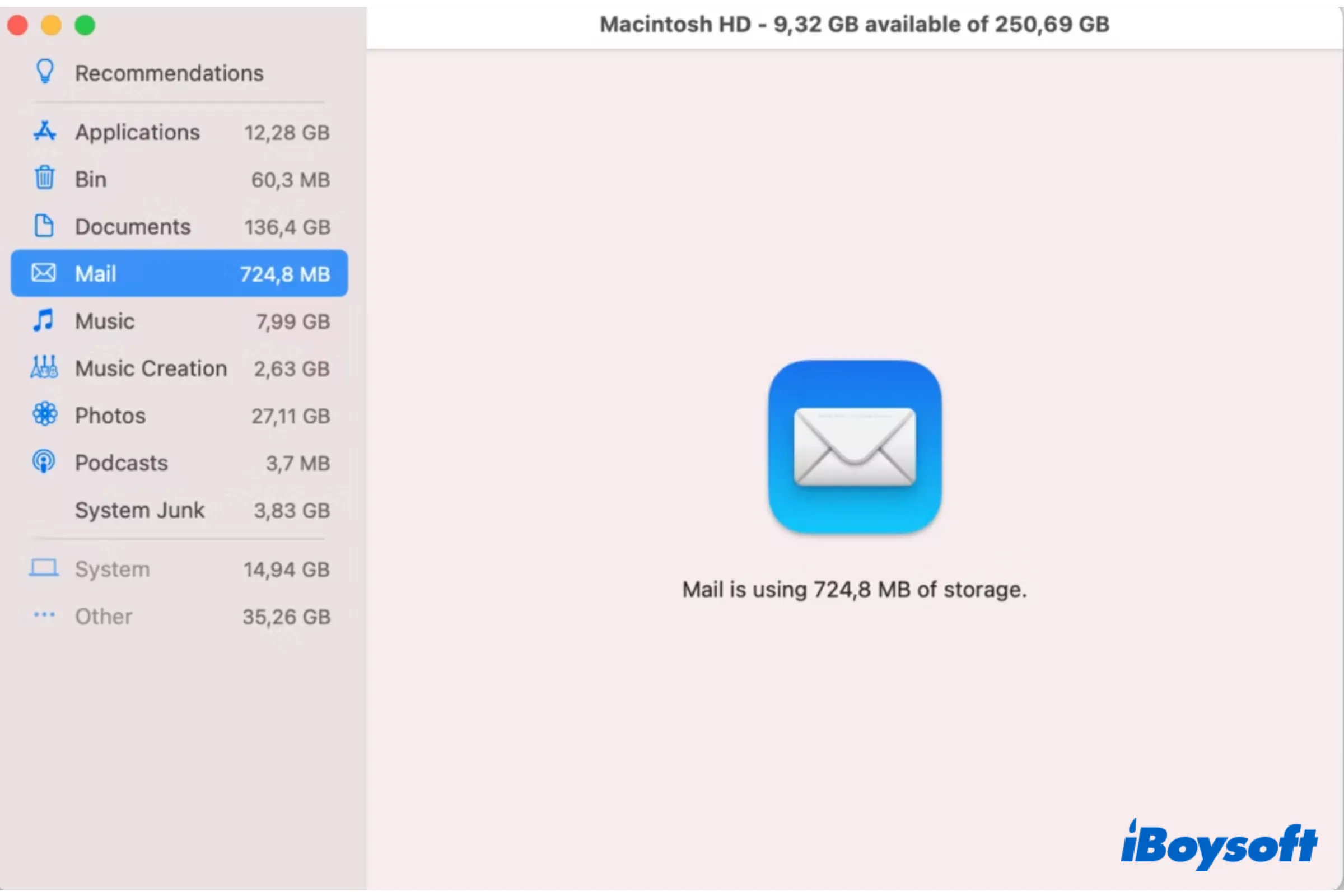
Wenn Sie die Mail-App auf Ihrem Mac noch nie verwaltet haben, kann der angehäufte E-Mail-Verkehr Gigabytes Ihres begrenzten Macintosh HD Speichers belegen. In diesem Beitrag erfahren Sie, wie Sie den Mail-Speicher auf Mac überprüfen und löschen können, um Speicherplatz freizugeben.
Wie viel Speicherplatz wird Mail auf Mac verwendet?
Bevor wir uns dazu entschließen, den Mail-Speicher auf Mac zu löschen, fragen Sie sich vielleicht, wie viel Speicherplatz Mail auf Ihrem Mac tatsächlich benötigt. Sie können diese Information in wenigen Schritten überprüfen:
- Klicken Sie auf das Apple-Menü und wählen Sie Über diesen Mac.
- Wählen Sie oben die Registerkarte Speicher aus.
- Klicken Sie auf den Verwalten-Button in der oberen rechten Ecke.
- Suchen und wählen Sie auf der linken Seite des neuen Fensters Mail aus.
- Hier wird Ihnen angezeigt, wie viel Speicherplatz Mail auf Ihrem Mac einnimmt.
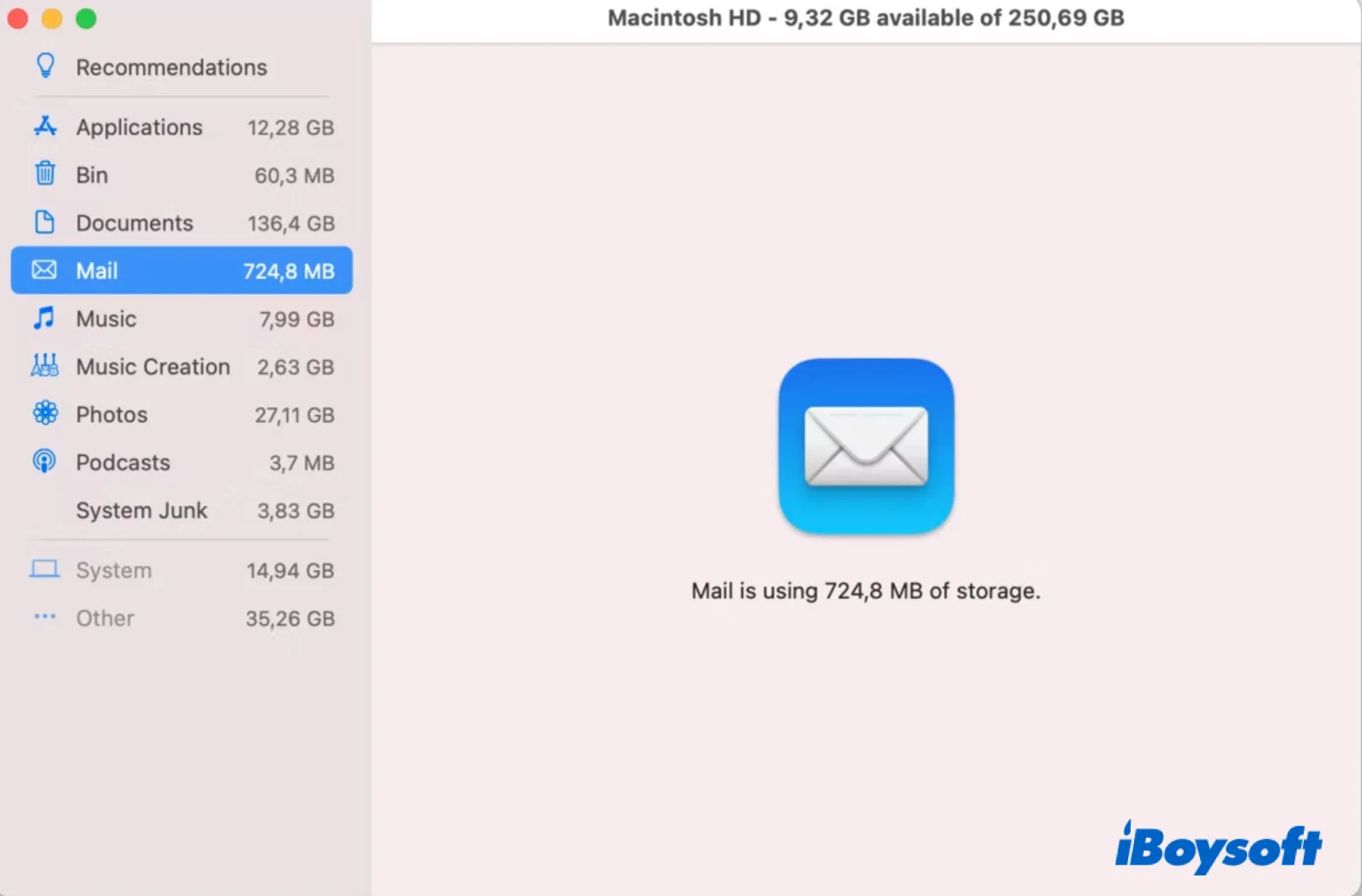
Einige Mac-Benutzer stellen fest, dass Mail plötzlich Dutzende Gigabytes des Festplattenspeichers einnimmt und damit weniger Speicherplatz auf Mac verfügbar ist. Warum wird so viel Speicherplatz benötigt?
Weil Sie nicht nur die E-Mails empfangen, sondern auch Anhänge mit den E-Mails herunterladen, die beträchtlich groß sein können, wie Videos, Fotos, Filme, usw. Wenn Sie diese Anhänge öffnen, werden sie automatisch auf Ihrem Mac heruntergeladen.
All diese Dateien werden auf Ihrem Mac gespeichert und belegen Speicherplatz. Daher ist es sehr wichtig, die Mail-Downloads (Anhänge) auf Mac zu löschen.
Wie man den Mail-Speicher auf Mac löscht?
Es gibt verschiedene Möglichkeiten, den Mail-Speicher auf Mac zu löschen. Sie können Mail-Anhänge im Finder finden und löschen, innerhalb der Mail-App oder ein Drittanbieter-Mac-Reiniger verwenden, um Mail-Dateien zu entfernen, Junk-Dateien auf Mac löschen, usw. Wir werden Ihnen jede Methode im Detail erklären.
Löschen Sie Anhänge auf Mac einfach
Sie können die Mail-Anhänge entfernen, wo Sie den Mail-Speicher über "Über diesen Mac" überprüfen.
- Klicken Sie auf das Apple-Logo > Über diesen Mac.
- Wählen Sie auf der neuen Seite Speicher aus.
- Klicken Sie auf den Verwalten-Button neben der Speicherplatzanzeige.
- Wählen Sie Mail in der linken Seitenleiste aus, wählen Sie Anhänge und drücken Sie dann Löschen.
Anhänge in der Mail-App entfernen
In der Mail-App können Sie Anhänge einer einzelnen E-Mail oder mehrerer E-Mails mit nur wenigen Klicks entfernen.
- Starten Sie die Mail-App auf Ihrem Mac.
- Wählen Sie eine oder mehrere E-Mails aus.
- Wählen Sie aus dem Menü von Mail Nachricht aus.
- Klicken Sie auf der Dropdown-Liste auf Anhänge entfernen.
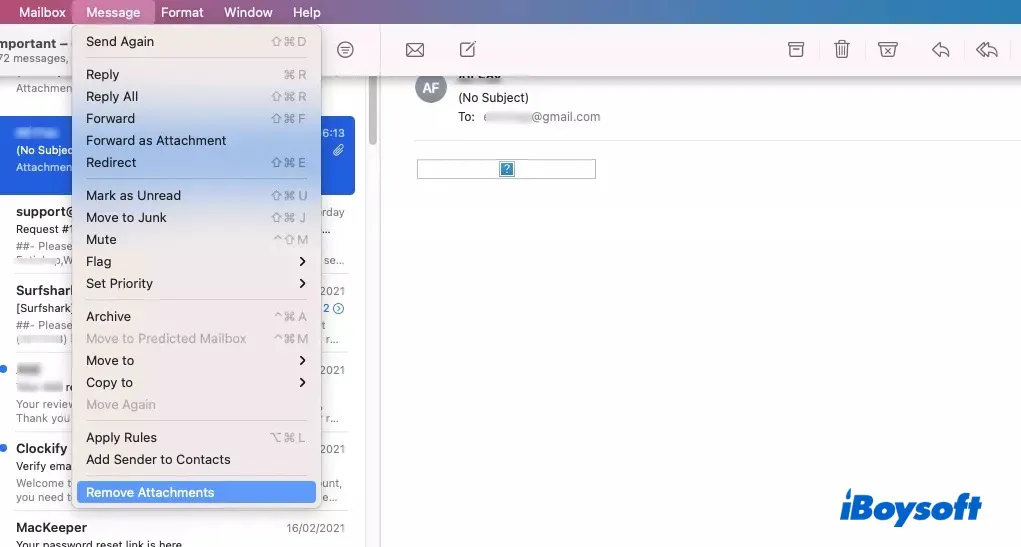
MacBook-Mail-Speicher mit Finder leeren
Fast alle Benutzerdateien auf Ihrem Mac finden Sie in Finder, so auch die Mail-Downloads. Sie können sie in Ihrem Finder auf dem Mac finden und entfernen, um sie im Mac Papierkorb zu löschen. So geht's:
- Öffnen Sie den Finder auf Ihrem Mac.
- Drücken und halten Sie die Optionstaste und wählen Sie dann auf der oberen Menüleiste Gehe zu > Bibliothek aus.
- Navigieren Sie zum Ordner Mail.
- Es gibt einen Ordner mit dem Namen V und einer Nummer.
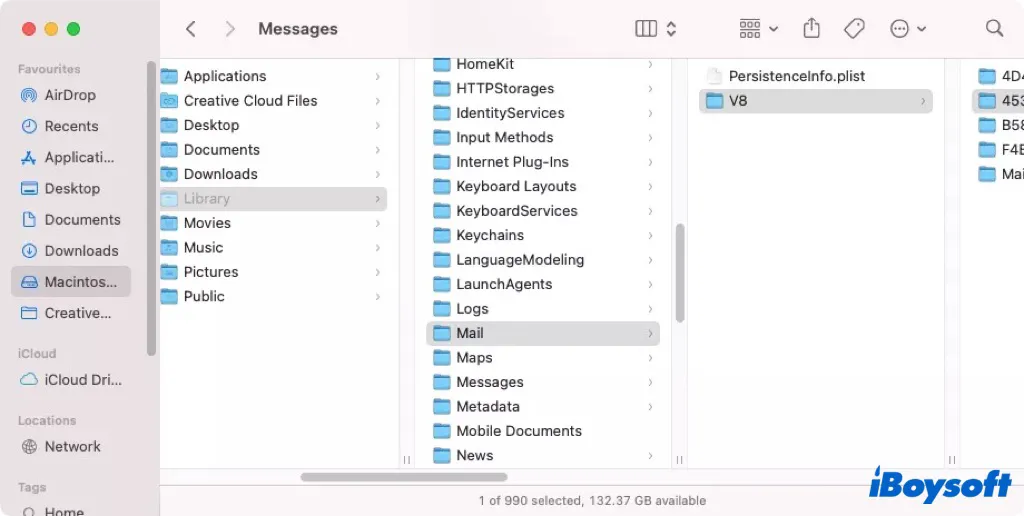
- In diesem Ordner gibt es einige Anlagenordner, die Sie löschen können.
- Geben Sie "Anhänge" in das Suchfeld ein, um diese Anlagen-Ordner schnell zu finden.
- Wählen Sie unerwünschte Anhänge aus, klicken Sie auf Mac rechts und wählen Sie "In Papierkorb verschieben".
- Leeren Sie den Papierkorb, um den gesamten Mail-Speicherplatz loszuwerden.
Sie können auch einen professionellen Mac-Reiniger verwenden, um Mail-Speicherplatz loszuwerden.
Neben den oben genannten Methoden können Sie auch einen professionellen Mac-Reiniger verwenden, um Mail-Speicherplatz auf Mac zu entfernen. iBoysoft DiskGeeker ist eine gute Wahl für Sie. Es scannt Junk-Dateien auf Ihrem Mac und Sie können mehrere Dateien mit einem Klick entfernen. Außerdem ist iBoysoft eine vielseitige Anwendung zum Überprüfen und Reparieren von Festplattenfehlern, zum Klonen von Laufwerken und zur Verwaltung externer Speichermedien usw.
Haben Sie mit dieser Anleitung den Mail-Speicherplatz gelöscht und mehr Platz gewonnen? Teilen Sie es mit mehr Menschen!
Wie ändert man Mail-Anhang-Einstellungen?
Der Text der E-Mail nimmt nur wenig Speicherplatz ein, es sind die Anhänge der E-Mail, die viel Mac-Speicherplatz verbrauchen. Aber Sie können die Mail-Anhang-Einstellungen ändern, um die Mail daran zu hindern, Anhänge automatisch auf Ihren Mac herunterzuladen.
- Klicken Sie innerhalb der E-Mail-App auf Mail in der oberen Menüleiste.
- Wählen Sie Einstellungen aus der Liste aus.
- Wählen Sie den Tab Konten aus.
- Wählen Sie ein E-Mail-Konto aus, für das Sie Änderungen vornehmen möchten.
- Unter den Kontoinformationen finden Sie Anhänge herunterladen und wählen Sie Keine.
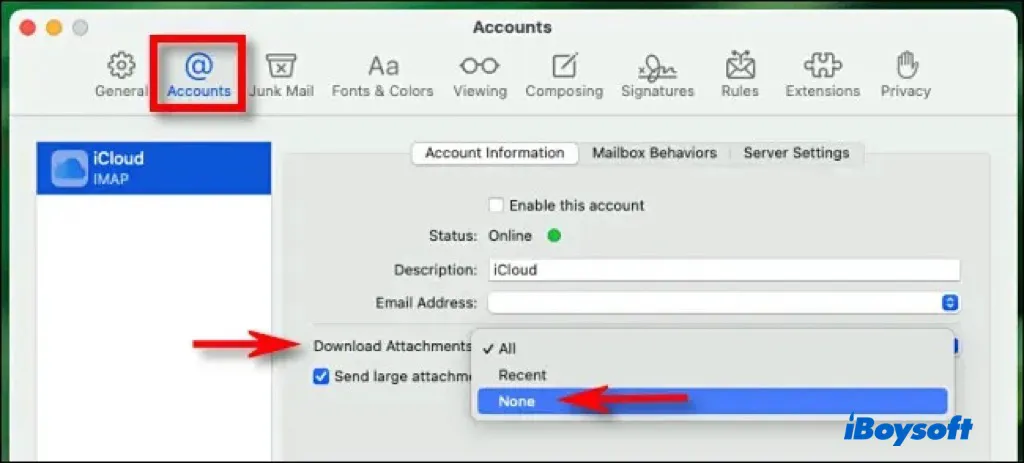
FAQs zum Löschen von Mail-Speicher auf Mac
- QWarum nimmt Mail auf dem Mac so viel Speicherplatz ein?
-
A
Weil Mail nicht nur die E-Mail selbst, sondern auch die Anhänge auf Ihrem Mac herunterlädt. Anhänge wie Fotos, Videos, PDFs usw. sind ziemlich groß, und angesammelte Anhänge können Gigabyte Ihres Mac-Speicherplatzes verschlingen.
- QWo werden E-Mails auf dem Mac gespeichert?
-
A
Die E-Mails und die heruntergeladenen Anhänge werden im Library-Ordner gespeichert. Sie können sie vom Pfad Finder > Gehe zu > Library (halten Sie die Optionstaste gedrückt, um Library sichtbar zu machen) > Mail finden.
- QWie werde ich Mail-Speicher los?
-
A
Sie können den Mail-Speicher im Library-Ordner von Finder löschen, die Speicherverwaltungsfunktion von macOS verwenden, Anhänge innerhalb der Mail-App entfernen oder einen Mac Cleaner von Drittanbietern verwenden.